Android의 우선 대화 기능은 메시징 또는 텍스트 기반 애플리케이션을 위한 알림 메커니즘으로, 활성화 시 알림 패널의 맨 앞에 배치되어 중요한 메시지를 적시에 수신할 수 있도록 합니다. 이 기능은 Android 11에 처음 도입되었으며 중요한 연락을 놓치는 것을 방지하는 역할을 합니다.
사용자의 무음 또는 DND 설정이 활성화되어 있음에도 불구하고 우선순위 알림이 전달되는 방법에 대해 자세히 설명해 주시겠습니까?
버전 11 이상의 Android 디바이스에서 우선순위 전환을 활성화하는 방법을 접근 가능하고 포괄적인 방식으로 시연할 예정입니다.
알림 패널에서 우선순위 대화 설정하기
주어진 텍스트를 좀 더 세련되게 표현할 수 있나요? 다음 가이드라인은 Android 13에 맞춰져 있으며, 설정의 세부 사항에 따라 구성 프로세스에 영향을 미칠 수 있습니다. 그럼에도 불구하고 기본 단계는 Android 시스템의 다양한 사용자 지정에 걸쳐 일관성을 유지해야 합니다.
디스플레이 패널 상단 가장자리에서 손가락을 아래로 밀어 알림에 액세스할 수 있습니다.
메시지를 길게 누르면 세 가지 다른 알림 대안이 표시됩니다. 계속 진행하려면 이 옵션 중에서 “우선순위”를 선택하세요.
⭐ 그런 다음 오른쪽 하단에 있는 적용 옵션을 탭하여 확인합니다. 이렇게 하면 풍선 대화를 활성화하는 것 외에 대화를 위한 홈 화면 위젯을 추가할 수 있는 추가 단계가 표시됩니다. 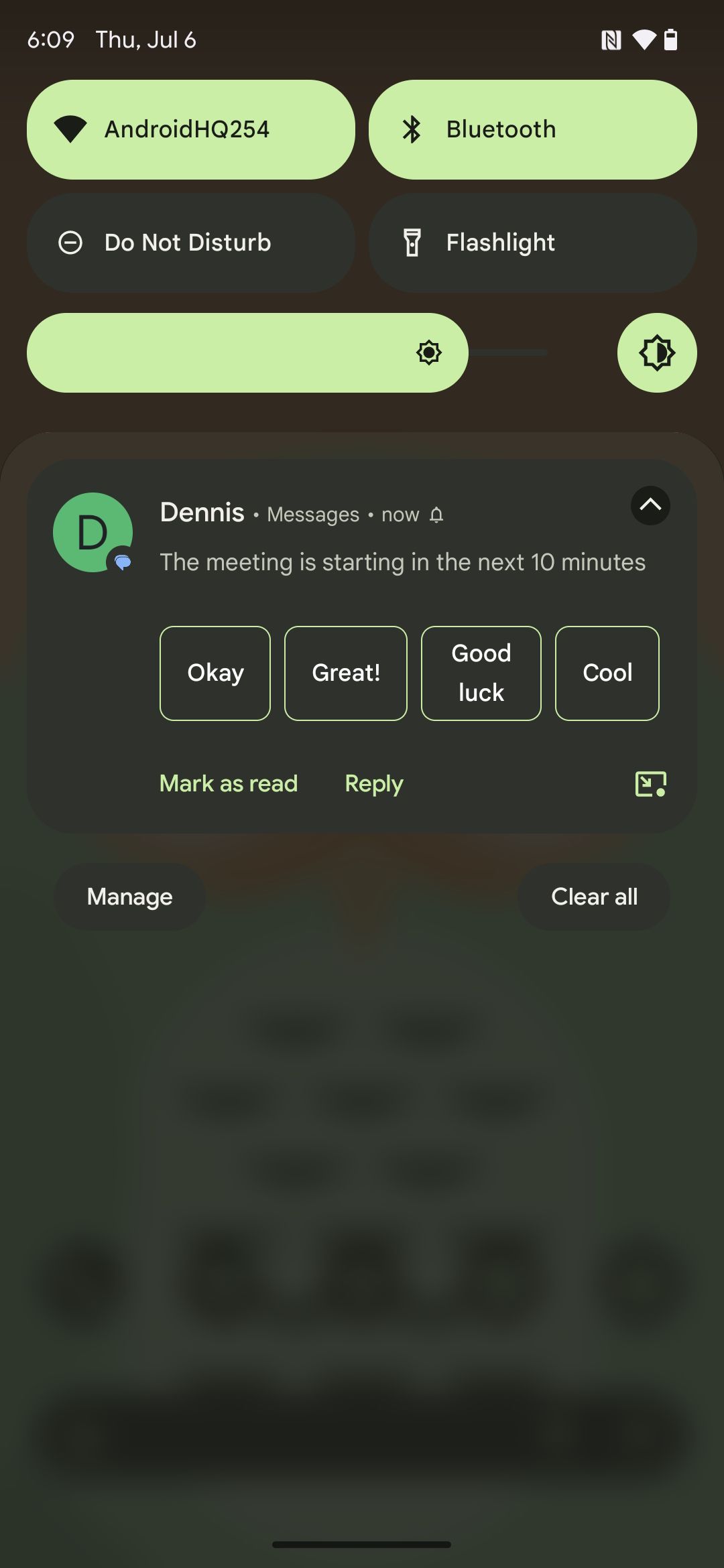
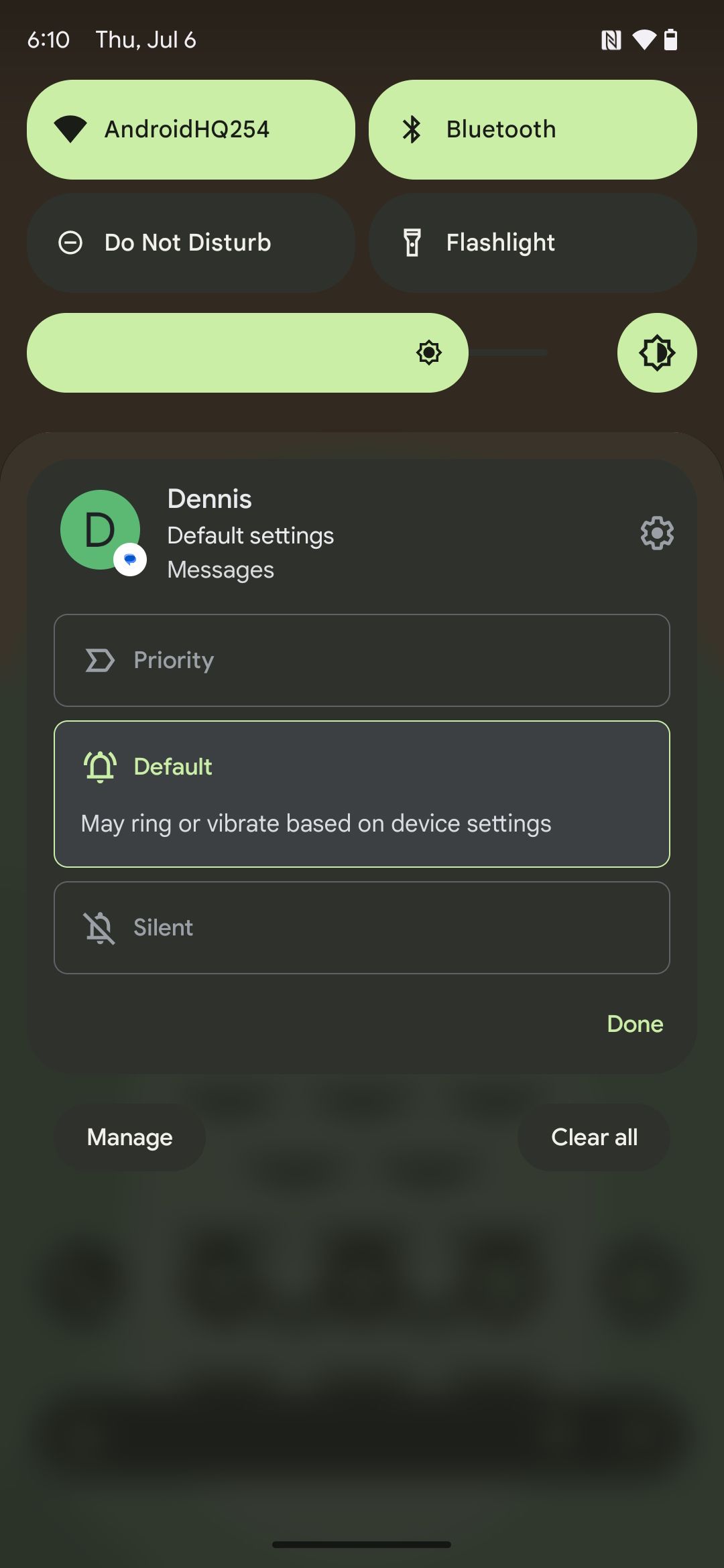
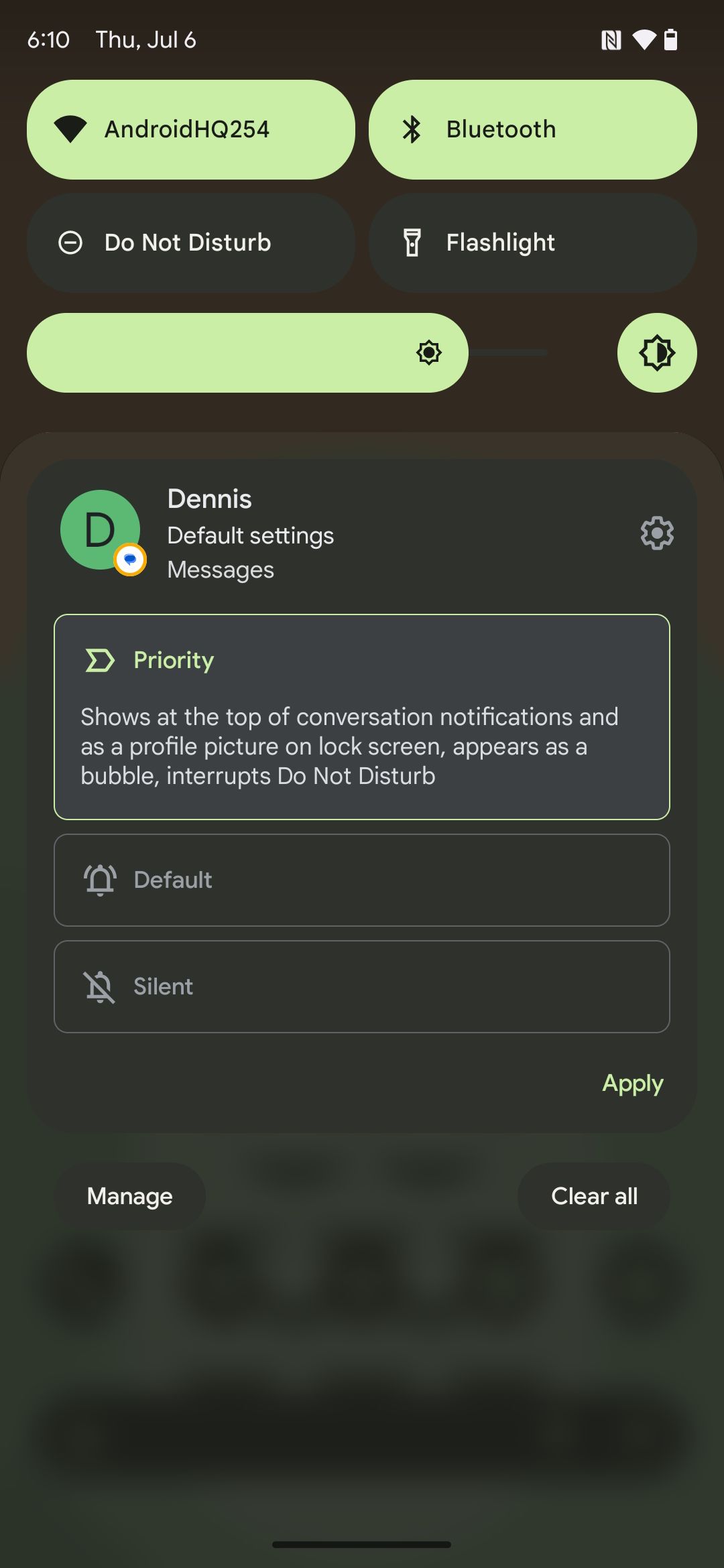 닫기
닫기
설정 앱을 사용하여 대화 우선순위 설정
다음 지침에 설명된 대로 설정 앱을 사용하여 대화 우선순위를 지정하는 다른 방법도 있습니다:
Android 디바이스에서 설정 애플리케이션을 열어주세요.
디바이스마다 알림 설정의 위치가 다르기 때문에 디바이스에서 알림 설정에 액세스하는 방법은 다를 수 있습니다. 이러한 경우 고급 알림 옵션에 액세스하려면 “앱 및 알림 > 알림 > 고급”으로 이동해야 할 수 있습니다.
대화와 관련하여 도움이 필요하신가요?
다음 패널에서 “최근 대화”로 지정된 영역으로 이동하여 우선순위를 지정하고 싶은 대화를 선택합니다.
⭐ 알림 표시 토글 아래에서 우선순위 옵션을 탭합니다. 이렇게 하면 말풍선을 지원하는 앱의 경우 이 대화 말풍선 토글이 자동으로 켜져 있는 것을 확인할 수 있습니다.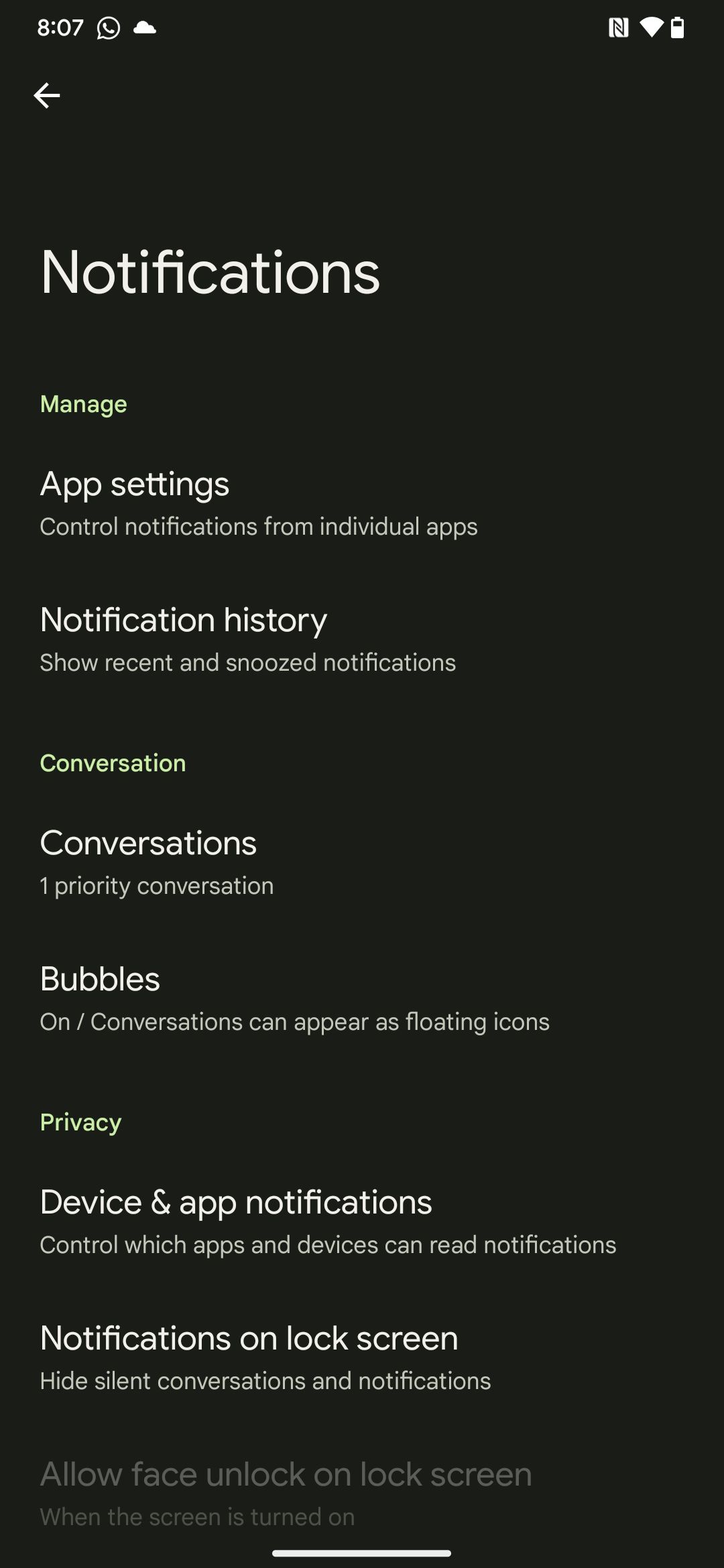

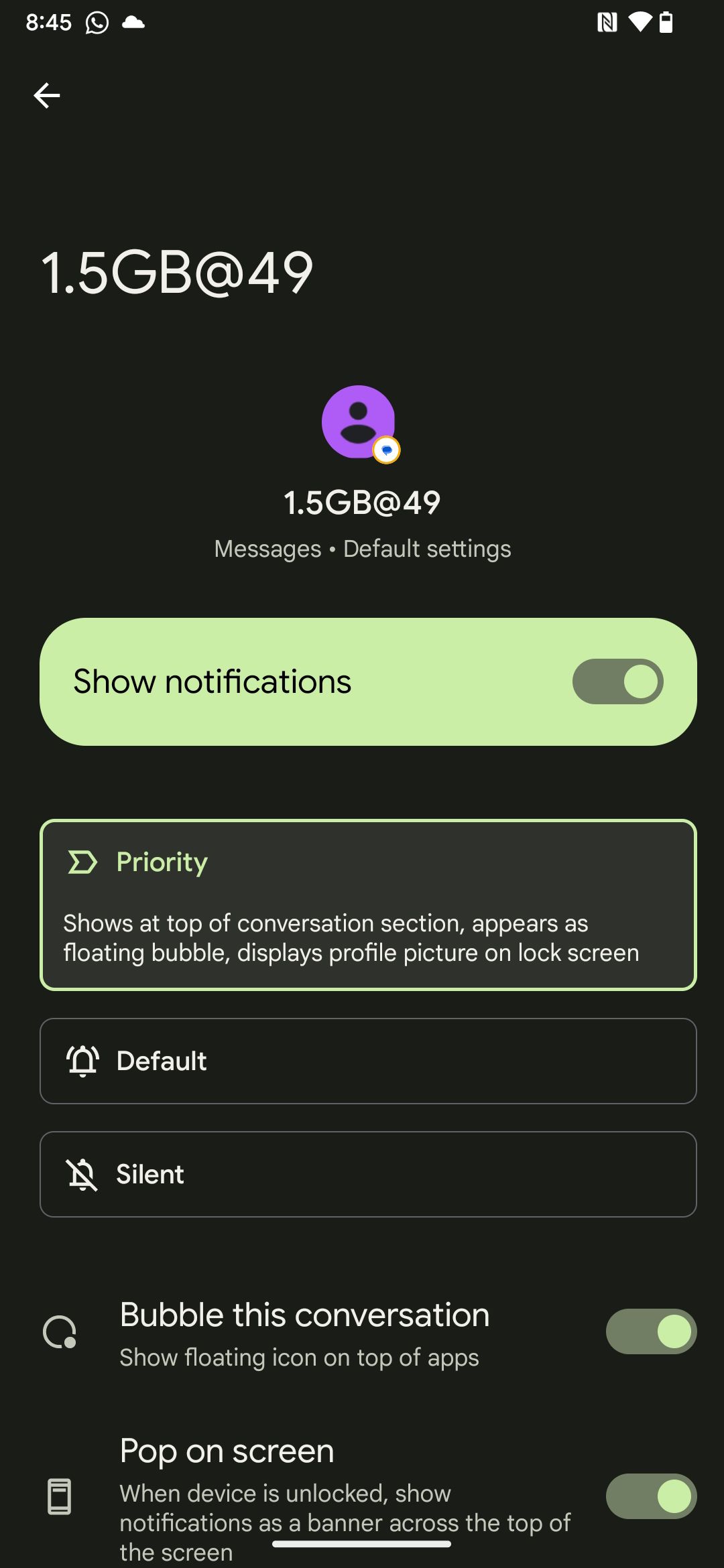 닫기
닫기
이제 Android 디바이스가 상태 표시줄, 잠금 화면, 알림 창에 특정 아이콘으로 표시되는 우선순위 알림을 표시하도록 구성되었습니다. 앱 아이콘은 프로필 이미지의 오른쪽 하단에 있는 우선순위 알림 아이콘과 함께 주황색 원과 함께 표시됩니다.
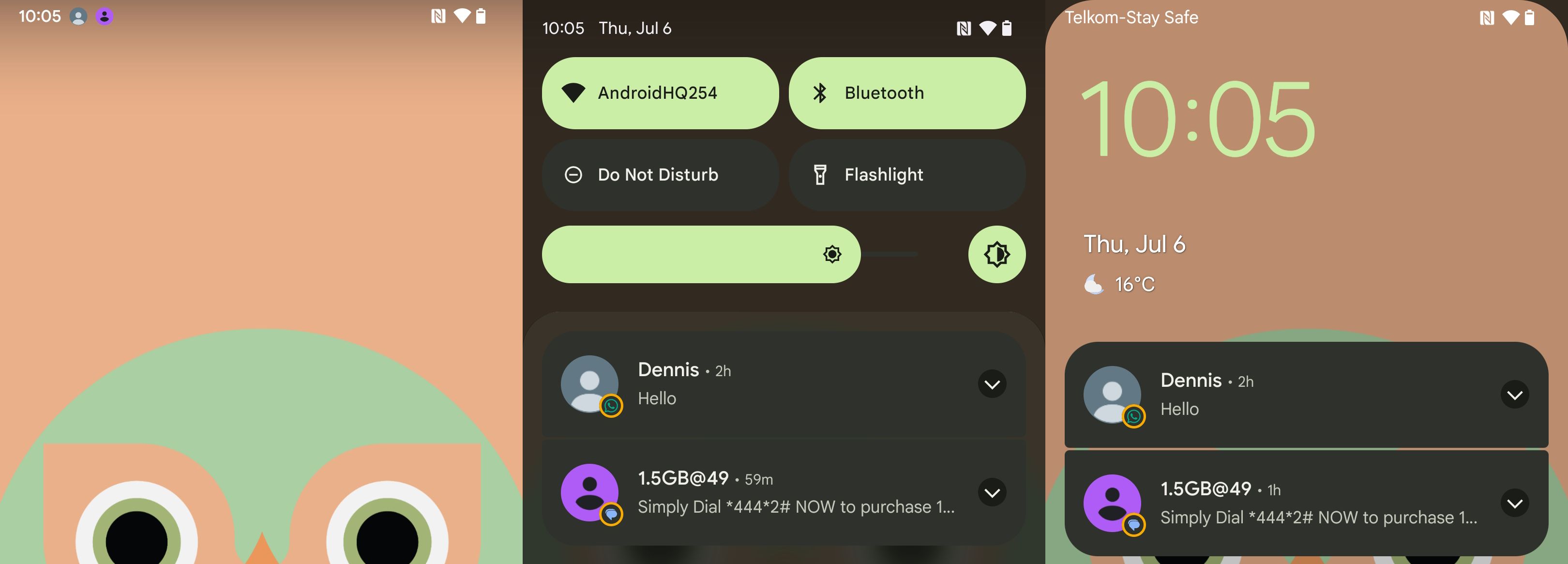
우선순위 대화에 대해 말풍선 기능을 활성화하면 현재 사용 중인 모든 애플리케이션 위에 나타나는 작은 풍선 안에 새로운 메시지가 나타납니다.
문자 메시지에 즉시 응답하고 싶지 않은 경우, 문자 전송을 미루는 방법에 대한 안내를 활용하여 문자 전송을 연기할 수 있습니다.
중요한 메시지를 다시는 놓치지 마세요
Android 스마트폰의 수많은 알림 알림에 압도되어 즉각적인 주의가 필요한 중요한 커뮤니케이션을 소홀히 할 수 있는 곤경에 직면할 수 있습니다. 다행히도 우선순위 대화를 설정하면 이 문제를 완화할 수 있는 효과적인 방법으로, 사용자는 업무용 또는 개인용 등 모든 필수적인 상호 작용에 대한 알림을 받을 수 있습니다.